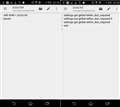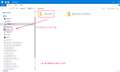�i��SIM�v�����l�C�����L���O������
| ������ | 2013�N2��9������ |
|---|---|
| ��ʃT�C�Y | 5�C���` |
| �d�� | 146g |
| �o�b�e���[�e�� | 2330mAh |
| �Ή�SIM | micro-SIM |
| ���[�J�[�T�C�g |
- ���i��r
- �����i��r
- ���承�i
- �X�y�b�N�E����
- ���r���[
- �N�`�R�~
�]���Ώې��i��I�����Ă��������i�S3���j
�N�`�R�~�Ώې��i��I�����Ă��������i�S1���j
�N�`�R�~�Ώې��i��I�����Ă��������i�S1���j
���i�̍i�荞��
���̃y�[�W�̃X���b�h�ꗗ�i�S895�X���b�h�j![]()
| ���e�E�^�C�g�� | �i�C�X�N�`�R�~�� | �ԐM�� | �ŏI���e���� |
|---|---|---|---|
| 3 | 3 | 2024�N5��18�� 10:06 | |
| 8 | 10 | 2019�N8��19�� 12:34 | |
| 5 | 2 | 2018�N8��17�� 10:00 | |
| 8 | 2 | 2017�N11��12�� 08:50 | |
| 35 | 3 | 2017�N8��13�� 13:39 | |
| 12 | 14 | 2017�N8��12�� 18:50 |
- �u����̍i���݁v�̖��ԐM�A�������͍ŐV1�N�A�����ς݂͑S���Ԃ̃N�`�R�~��\�����Ă��܂�
�X�}�[�g�t�H���E�g�ѓd�b > SONY > Xperia Z SO-02E docomo
�y�g����������p�r�z
�y�d������|�C���g�z
�y�\�Z�z
�y��r���Ă��鐻�i�^�Ԃ�T�[�r�X�z
�y������e�A���̑��R�����g�z
����10�N�O�̋@��ł����A�ۑ����Ă��铮���googlePixel�U���ɓ]���������̂ł����A�Â��̂ŁAsendAnywhere�A�v���̓C���X�g�[���o���܂���B
�p�\�R��������ΊȒP�Ȏ��Ȃ̂ł��傤���A�����̂�
�̂̃A�v���œ]���o����̂���������ĉ������B
�����ԍ��F25727478�@�X�}�[�g�t�H���T�C�g����̏�������
![]() 0�_
0�_
����낵��������������
��ԊȒP�ȕ��@�́A
XPERIA����Micro SD�J�[�h�Ƀf�[�^���ڂ���Micro SD�J�[�h���J�[�h���[�_�[����Pixel�ɃR�s�[����ԑ����ĊȒP�ł��B
�����ԍ��F25727488�@�X�}�[�g�t�H���T�C�g����̏�������
![]() 3�_
3�_
����7R�W����
�����́A�A�h�o�C�X�L��������܂��B
Pixel��SD�J�[�h�}���o���Ȃ��̂ŁA
�J�[�h���[�_�[�ʔ���������Ȃ̂ł���ł���Ă݂悤�Ǝv���Ă܂��B
�����ԍ��F25727580�@�X�}�[�g�t�H���T�C�g����̏�������
![]() 0�_
0�_
�x�X�g�A���T�[�ɑI���Ă��炢�܂����B�L��������܂����B
�����ԍ��F25739196
![]() 0�_
0�_
�X�}�[�g�t�H���E�g�ѓd�b > SONY > Xperia Z SO-02E docomo
�F����ɂ���
ASUS�̃��[�U�[2���i��SIM��BIGLOBE�Ŏg�p���Ă��܂���������}�ɉ�ꂽ�ׁA�ȑO�g�p���Ă������̋@����g�����Ǝv���܂��B��͂�A�h�R���V���b�v�ʼn����̎葱�����K�v�ł��傤���B����Ƃ������łł�����̂Ȃ̂ł��傤���B���Ȃ�A�O�̋@��Ő\����܂��A���̑����ӓ_�����킹�Ă��������������B
�����ԍ��F22862982�@�X�}�[�g�t�H���T�C�g����̏�������
![]() 1�_
1�_
���̂܂�SIM���h���Đݒ�ł��܂��H
�����ԍ��F22862988
![]() 0�_
0�_
BIGLOBE��docomo����Ȃ̂ŁASIM���b�N�����͕s�v�ł��BAPN�̐ݒ������Όq����܂��B
�����ԍ��F22862993�@�X�}�[�g�t�H���T�C�g����̏�������
![]() 0�_
0�_
�����ł��B
BIGLOBE��docomo����̌_��ł���ASIM���b�N�������Ȃ��Ă��g�p�ł��܂��B
�����ԍ��F22863002�@�X�}�[�g�t�H���T�C�g����̏�������
![]() 1�_
1�_
�����A�C�R���̂܂��炵�܂����B
���ł�BIGLOBE�̓���m�F�[���ɍڂ��Ă܂��̂ŃX�N�V���ڂ��Ƃ��܂��B
�����ԍ��F22863020�@�X�}�[�g�t�H���T�C�g����̏�������
![]() 1�_
1�_
���肪�Ƃ��������܂��B�����ABIGLOBE��SIM�ł�3G�Ō_���߂��Ă��A���x�͗����Ă��g�p�ł��Ă����̂ŁAXPERIA�ɖ߂��ƑS���g�p�ł��Ȃ��̂ŁASIM���b�N�������̎葱���ŁA���ꂪ�\�ɂȂ邩�Ǝv�����̂ł��B
�����ԍ��F22865277�@�X�}�[�g�t�H���T�C�g����̏�������
![]() 0�_
0�_
��3G�Ō_���߂��Ă��A���x�͗����Ă��g�p�ł��Ă����̂ŁAXPERIA�ɖ߂��ƑS���g�p�ł��Ȃ��̂ŁA
�����SIM���b�N�����͉����W�Ȃ��ł��B
Xperia�ł�3G�̒ʏ탂�[�h�͎g�p�o���āA�ᑬ���[�h�ł͎g�p�o���Ȃ��Ƃ������ł��傤���H
�����ԍ��F22865291�@�X�}�[�g�t�H���T�C�g����̏�������
![]() 1�_
1�_
���Ԏ������������肪�Ƃ��������܂��BXPERIA�ł͑S���g�p�ł��܂���B�����Ⴄ�̂ł��傤���B
�����ԍ��F22866651�@�X�}�[�g�t�H���T�C�g����̏�������
![]() 0�_
0�_
�S���g�p�ł��Ȃ��Ƃ������Ƃ́AAPN�̐ݒ������Ă��Ȃ��̂ł́H
�ݒ肵�Ȃ��ƃf�[�^�ʐM�͑S���g���܂���B
�����ԍ��F22866705�@�X�}�[�g�t�H���T�C�g����̏�������
![]() 1�_
1�_
���Ԏ������������肪�Ƃ��������܂��B�ʘb�͂ł��Ă���̂ŁA�f�[�^�ʐM�͐ݒ肵�Ă��܂���ł����B���@��������������������B
�����ԍ��F22866902�@�X�}�[�g�t�H���T�C�g����̏�������
![]() 0�_
0�_
�v���o�C�_���ɐݒ肪�Ⴂ�܂��B
BIGLOBE�_�ɁA����Web�y�[�W�ňē����������Ǝv���܂��B
�����N�̂Ƃ���i�߂�ł��܂��B
https://support.biglobe.ne.jp/settei/setuzoku/lte/
�����ԍ��F22866932�@�X�}�[�g�t�H���T�C�g����̏�������
![]() 3�_
3�_
�X�}�[�g�t�H���E�g�ѓd�b > SONY > Xperia Z SO-02E docomo
nanaco�Ƃ�WAON�Ȃ�g���܂���
�A�v���_�E�����[�h�ł���ł����B
�����ԍ��F22036574�@�X�}�[�g�t�H���T�C�g����̏�������
![]()
![]() 2�_
2�_
�X�}�[�g�t�H���E�g�ѓd�b > SONY > Xperia Z SO-02E docomo
�o�[�W�����A�b�v���Ԃ�9��30���ŏI�����Ă��܂����A�܂��\�ł��傤���B
Xperiacompanion��\�t�g�E�F�A�X�V�ł܂��ł��܂����H
��낵�����肢���܂�
![]() 3�_
3�_
�o�b�Ƃ̐ڑ��ɂ��Xperia Companion���g���Ẵo�[�W�����A�b�v�͉\�ł��B(2019�N�T�����I���\��)
�ڍׂ́@https://www.nttdocomo.co.jp/support/utilization/product_update/list/so02e/index.html�@�����Ă��������B
�����ԍ��F21350760
![]()
![]() 4�_
4�_
������LOVE����
���肪�Ƃ��������܂��B�����X�V�������܂����I
���肪�Ƃ��������܂����I
�����ԍ��F21351502�@�X�}�[�g�t�H���T�C�g����̏�������
![]() 1�_
1�_
�X�}�[�g�t�H���E�g�ѓd�b > SONY > Xperia Z SO-02E docomo
�A�b�v�f�[�g������X�p�i�}�[�N���o����ł������u�Ŏ���܂��H
�������͂ȂƎv���܂��H�ڂ������肢���܂�
�����ԍ��F21104041�@�X�}�[�g�t�H���T�C�g����̏�������
![]() 25�_
25�_
�����o�Ă��邩�Ȃ�炩�̕s�������Ȃ�
docomo�ɍs�����ق���������
������
so-02e �X�p�i�}�[�N�Ńl�b�g�������Ă݂�����
���������q�b�g����݂�������
���������@�͓]�����Ă��Ȃ����Ȃ��H
�����ԍ��F21104316�@�X�}�[�g�t�H���T�C�g����̏�������
![]() 6�_
6�_
��������X�g���[�W�̗e�ʕs������Ȃ����ȁH
�����ԍ��F21104648
![]() 3�_
3�_
���u�����玡��܂���
�����ԍ��F21113861�@�X�}�[�g�t�H���T�C�g����̏�������
![]() 1�_
1�_
�X�}�[�g�t�H���E�g�ѓd�b > SONY > Xperia Z SO-02E docomo
Ocn��SIM�ł����AiPad�ƌq���ăe�U�����O�������̂ł����A�ʖڂł����B���ׂ�������
�ȒP�ɏo������@�͗L��܂��H
�����ԍ��F21087759�@�X�}�[�g�t�H���T�C�g����̏�������
![]() 3�_
3�_
���ȐӔC�ɂĂł���Ƃ̋L�q������܂����A�ʏ�͂ł��܂���B
(�ڍׂ͕s���ł������������������f�����܂���̂ōڂ��܂���)
���������̂悤�Ȃ̂�����܂����B
http://yesmvno.com/docomo-shirorom-tethering/
�����Ⴂ�ł����炲�e�͂��������B
�����ԍ��F21087808
![]() 1�_
1�_
�ŋ߂͉��P���ꂽ�̂ł����A�̂�DOCOMO�[����sp���[�h�̂݃f�U�����O���\�ł����B
play�X�g�A�ŁA�f�U�����O�W�̃c�[���Ŏ��������Ȃ��ł��ˁB��́Aroot���̂���@���ȁB
easy tether ��̎g���Ă��܂����B
�����ԍ��F21087961�@�X�}�[�g�t�H���T�C�g����̏�������
![]() 2�_
2�_
Xperia �̏ꍇ�́A�p�\�R������ adb �R�}���h�P���ŁA�ł���l�ɂȂ�炵���ł��B���� SO-02G ���ł��܂����B
��
�h�R����Xperia�Ŋi��SIM�̃e�U�����O���ł���Ƃ����̂Ŏ����Ă݂��F�T�ԃ��X�L�[ - �T�A�XPLUS http://weekly.ascii.jp/elem/000/000/324/324297/
�����ԍ��F21088007�@�X�}�[�g�t�H���T�C�g����̏�������
![]() 2�_
2�_
https://www.google.co.jp/amp/s/decoy284.net/2015/03/22/unroot-docomo-tethering-apn-lock-unlock/amp/
PC���g����Ȃ炱����Q�l�ɂ��ăg���C���Ă��������B
������Ă���ʂ�ɍ�Ƃ���ł��܂��B
�_�E�����[�h�����t�@�C�����𓀂���Ƃ����Ƃ��낪����܂��� http://www.ask-mswin.com/win10-archive/���Q�l�ɂǂ����B
windows7�ȍ~�Ȃ�t�@�C���G�N�X�v���[���ŊȒP�ɂł���ł��傤�B
����SO-02E�������Ă܂����AROOT������Ă���f�[�^�x�[�X���A�v���ŏ�����������@������Ă��܂������A�����N��ɏ�����Ă���ADB�R�}���h���g�����@�ŊȒP�ɏ��������ł���̂��m�F���Ă��܂��B
�����ԍ��F21088072�@�X�}�[�g�t�H���T�C�g����̏�������
![]() 1�_
1�_
�R�����g�L��������܂��B
�Â��[�����ƃe�U�����O���b�N���|�����Ă��ł��ˁB����܂����B
�����ԍ��F21098215�@�X�}�[�g�t�H���T�C�g����̏�������
![]() 0�_
0�_
�R�����g�L��������܂��B
���̃A�v������x�����Ă݂܂��B
�����ԍ��F21098220�@�X�}�[�g�t�H���T�C�g����̏�������
![]() 0�_
0�_
�R�����g�L��������܂��B
���̋L���͓ǂ݂܂������A�p�\�R���������̂Ŗ����ł��ˁB
�����ԍ��F21098224�@�X�}�[�g�t�H���T�C�g����̏�������
![]() 1�_
1�_
�R�����g�L��������܂��B
�p�\�R���������̂Ŗ����ł��ˁB
�p�\�R�������Ă�m�荇�������Ȃ��̂ō���܂����B
�����ԍ��F21098233�@�X�}�[�g�t�H���T�C�g����̏�������
![]() 0�_
0�_
����낵��������������
�C���^�[�l�b�g�J�t�F�𗘗p���Ă͂ǂ��ł��傤�H
�����ԍ��F21098670�@�X�}�[�g�t�H���T�C�g����̏�������
![]() 0�_
0�_
�R�����g�L��������܂��B
�l�b�g�J�t�F�Y��Ă܂����ˁB
�ł����Ȃ������ł��ˁB
�����ԍ��F21099677�@�X�}�[�g�t�H���T�C�g����̏�������
![]() 0�_
0�_
PC������ł��邾�����Ȃ�����菇���l���Ă݂܂��� ���̂P
�[���̃u���E�U��Crome���g���ꍇ��z�肵���菇�ł�
�W���u���E�U���g���Ȃ炻�̂�����͓ǂݑւ��Ă�������(����͓����ł�)
�P�D�[���ɕK�v�ȃt�@�C��(�A�v���P�[�V�����Q)���_�E�����[�h���܂�
Crome�ʼn��̃A�h���X���J���܂�
https://decoy284.net/2015/03/22/unroot-docomo-tethering-apn-lock-unlock/
�J�����y�[�W�̉E�L�̕������^�b�v���@//dl-ssl.google.com/android/repository/platform-tools_r21-windows.zip
�����u�A�v���P�[�V�����̑I���v���\�����ꂽ��AChrome��I�����Ă���u�펞�A����̂݁v�̂ǂ��炩���^�b�v���܂�
(�펞���^�b�v����ƁA�����瓯�l�ȑ�������悤�Ƃ����ꍇ�A����I�������A�v������
���I�Ɏg����悤�ɂȂ�܂�)
����Œ[���Ƀt�B�����_�E�����[�h����܂�
�Q�D�_�E�����[�h�����t�@�C�����g����悤�ɉ𓀂��܂�
�_�E�����[�h�����t�@�C����/�����X�g���[�W/Download/�Ɋi�[����Ă���͂��ł�
�܂��AFile Commander���N�����A/�����X�g���[�W/Download/���J���܂�
�����Ɂuplatform-Tools_r21-windows_zip�v�Ƃ����t�@�C�����ۑ�����Ă��܂�
�t�@�C�����̉E���̓_�O�������^�b�v���܂�
�\�����ꂽ���j���[�́uExtract to�v���^�b�v���܂�
�|�b�v�A�b�v������ʂ�OK���^�b�v���܂�
��ʂ����ɖ߂�uplatform-Tools�v�Ƃ����t�H���_���V��������Ă���̂��킩��܂����́uplatform-Tools�v�̒��ɂo�b�Ŏ��s���邽�߂̃v���O�������i�[����Ă��܂�
�R�D�o�b�Ŏ��s����R�}���h��O�����č���Ă����܂�(�Q���܂�)
������t�@�C���̕ۑ���͕K��/�����X�g���[�W/Download/platform-Tools/�̒����ɂ��Ă�������(�d�v�ł��I�I)
�t�@�C�������ɂ̓e�L�X�g�G�f�B�^�A�v�����K�v�Ȃ̂ł���xperia�ɂ͓����Ă��Ȃ��̂łǂ�ł������̂ł����APlay�X�g�A����C���X�g�[�����܂�
�Ⴆ���@https://play.google.com/store/apps/details?id=com.rhmsoft.edit&rdid=com.rhmsoft.edit
�t�@�C�������Ƃ��Ɋg���q�����R�ɕt�����Ȃ��ƁA�g���q��ύX�����Ԃ��]�v�ɂ�����̂ŁA���R�ɕt�����邱�̃A�v�����ɋ����Ă��܂�
���L�̓��e�Ńt�@�C��������Ă�������
�y�t�@�C���`�z
���O zzzzz.bat
���e
adb shell < zzzzz.txt
pause
�y�t�@�C���a�z
���O zzzzz.txt
���e
settings get global tether_dun_required
settings put global tether_dun_required 0
settings get global tether_dun_required
exit
�y�Y�t�摜 �쐬�t�@�C���z�̂悤�ɍ쐬���܂�(�Ȃ��A�摜�͗�ɋ������A�v��QuickEdit�ō쐬������ʂł�)
�o�b�Ły�t�@�C���`�z�����s���A�y�t�@�C���a�z�́y�t�@�C���`�z������p�����`�ɂȂ�܂�
�����t�@�C������zzzzz��ς���ꍇ�́y�t�@�C���`�z�̓��e��zzzzz�������ɕς��Ă�������
���̏ꍇ�ł��u.txt�@.bat�v�̕����͕ς��Ȃ��ł�������
����ɓ��삵�Ȃ��Ȃ�܂��̂ŁA�K�����̂܂܂ɂ��Ă�������
���Ȃ��u1�v���u0�v�ɏ���������e�U�����O�ł���悤�ɂȂ邩�������Ă����܂�
�h�R���[���ł̓f�U�����O���I���ɂ���ƁA�ڑ�����`�o�m�������I�Ƀh�R���̃e�U�����O��p�ɐ�ւ���悤�ɂȂ��Ă��܂�
����āAMVNO����͓��R�q����Ȃ��̂ŃG���[�ɂȂ�̂ł�
���̋�����ւ��͒[�����̃f�[�^�x�[�X���́utether_dun_required�v���ڂ̒l���Q�Ƃ��āu1�v�Ȃ��ւ���A�u0�v�Ȃ��ւ��Ȃ��Ƃ�������������Ă��܂�
�ł�����l���u0�v�ɏ��������邱�Ƃ�MVNO�ł��e�U�����O���ł���悤�ɂȂ�Ƃ����킯�ł�
�R�D�[���́uUSB�f�o�b�O��L���v�y�сuUSB�̐ڑ��ݒ�̐ڑ����[�h���l�s�o�v�ɂ��܂�
����͂o�b���g�����O�ł��ǂ��̂ł����A�Q�ĂȂ��悤�Ɏ��O�ɂ��Ă����܂��傤
�uUSB�f�o�b�O��L���v�ɂ���菇�͍ŏ��ɏ����Ă��郊���N��́u�����v�̍��ڂ̂悤�ɂ��Ă�������
�����uUSB�f�o�b�O�������܂����v�ƕ\�����ꂽ�Ȃ�uOK�v���^�b�v���܂�
�uUSB�̐ڑ��ݒ�̐ڑ����[�h���l�s�o�v�ɂ�����@�͂����m���Ǝv���܂����E�E�E�E
�ݒ�|Xperia�ڑ��ݒ�|USB�ڑ��ݒ�|USB�ڑ����[�h�ōs���܂�
����Œ[���Ŏ��O�ɂł����Ƃ͏I���ł�
�������PC�ł̍�Ƃł�(����������������̂ŕ����ď����܂�)
�����ԍ��F21100507
![]() 1�_
1�_
�O��ɑ����āA��������͂o�b���g���Ă̍�Ƃł�
�P�D�[�����o�b��USB�ڑ����܂�
�[���̓d�������āA�ʐM�ł���P�[�u��(microUSB - USB-A)�Ō݂���ڑ����܂�
���i�[�d�Ɏg�p���Ă���[�q�`��̃P�[�u���ł�
�[�q�������ł��[�d��p�P�[�u���ł̓_���ł���
�����uUSB�Ńo�b�O�������܂����H�v�Ɖ�ʂ��ł���uOK�v���^�b�v���܂�
��ɋ����邩�̃`�F�b�N�͂ǂ���ł����܂��܂���
�Q�D�[���̃t�@�C�����o�b�̃f�X�N�g�b�v�ɃR�r�[���܂�
�f�X�N�g�b�v�łȂ��Ă��������߂�ǂ��ł��ǂ��̂ł����A��̍�Ƃ��ȒP�Ȃ̂Ńf�X�N�g�b�v�𐄏����܂�
�o�b�̃t�@�C���G�N�X�v���[�����g���ăR�r�[���܂�
�y�Y�t�摜 �o�b�ł̃R�s�[�z�̂悤�Ɂuplatform-Tools�v���N���b�N�����܂܁A�u�f�X�N�g�b�v�v�Ƀ}�E�X���ړ������ă{�^���𗣂��R�s�[�ł��܂�
�Q�D���悢��A�[���ւ̕ύX��Ƃ̎��s�ł�
�R�s�[�����f�X�N�g�b�v��platform-tools�A�C�R�����_�u���N���b�N���܂�
���ɊJ�����G�N�X�v���[����ʂ���uzzzzz.bat�v�_�u���N���b�N����ƃR�}���h�v�����v�g��ʂ��\�����ꏈ�������s����܂�
�R�}���h�v�����v�g��ʂŏ������ʂ��m�F���܂�
�y�Y�t�摜 �o�b�ł̎��s���ʁz�̂悤�ɂȂ��Ă���ΐ����ł�
�P�[�u�����O���f�U�����O�ɃG���[���o�Ȃ����Ƃ��m�F���Ă�������
�G���[���o�Ȃ���Ίm���ɐ����ł�
�R�D�o�b�̌�n���ł�
�R�s�[�����f�X�N�g�b�v��platform-tools�A�C�R�����E�N���b�N���āA�o�Ă������j���[����u�폜�v���N���b�N���Ďg�����t�@�C�����폜���܂�
--------------------------------------------------------------------------------
����őS��ƏI���ł�
����_�E�����[�h��쐬�����[�����̃t�@�C�����s�v�Ȃ�폜���Ă����܂��܂���
�F�X�A���ׂ����Ƃ�����܂����A�قƂ�ǂ͒[���ōs���̂ōQ�Ă��Ɋm���ɍs���Ă�������
�����Ƃł���Ǝv���܂�
�����ԍ��F21100520
![]()
![]() 1�_
1�_
�ԐM�L��������܂��B
���J�ɏ����Ē����L��������܂��B
�p�\�R���Ƃ��l�b�g�J�t�F�ʂł����G�����������̂�
������ȂƎv���܂����A������₷�������ĉ��������̂œw�͂��Ă݂܂��B���T�͋x�ݖ����̂ŗ��T�ɂł��`�������W���Ă݂܂��B���炵�܂��B
�����ԍ��F21101840�@�X�}�[�g�t�H���T�C�g����̏�������
![]() 0�_
0�_
�����́B�x�݂��~�I���܂Ŗ����̂�
�x�݂ɂ�������Ƃ������Ǝv���܂��B
�L��������܂����B������LOVE����
�����ԍ��F21112059
![]() 0�_
0�_
�N�`�R�~�f������
�œK�Ȑ��i�I�т��T�|�[�g�I
[�X�}�[�g�t�H��]
�V���s�b�N�A�b�v���X�g
-
�y�~�������̃��X�g�z�T�uPC�i�O���{�A�d�����p�j
-
�y���̑��z27�C���`���j�^�X�s�[�J�[����
-
�yMy�R���N�V�����z20210814�쐬
-
�yMy�R���N�V�����z���C��PC 2024 [i7-14700K DDR5 64GB RTX4090]
-
�y�~�������̃��X�g�z�VPC�\���̌���
���i.com�}�K�W��
���ڃg�s�b�N�X
- �m�[�g�p�\�R����������9�I�I �p�r�ʂ̃R�X�p�ŋ����f���y2025�N11���z

�m�[�g�p�\�R��
- �p�i�\�j�b�N �u���[���C���R�[�_�[�̂�������5�I�I ���S�Ҍ����̑I�ѕ�������y2025�N12���z

�u���[���C�EDVD���R�[�_�[
- �r���[�J�[�h �X�^���_�[�h��JRE CARD�̈Ⴂ�͉��H ��ׂĂ킩�����u���܂��g�����v

�N���W�b�g�J�[�h
�i�X�}�[�g�t�H���E�g�ѓd�b�j